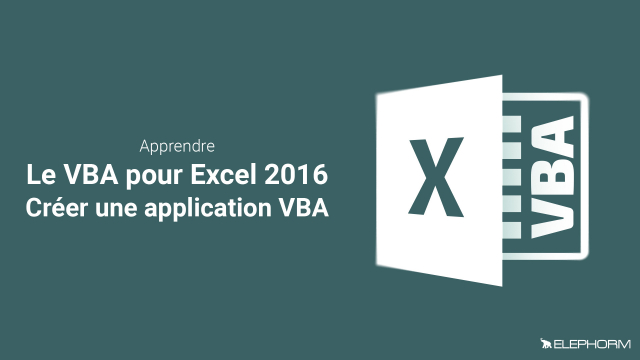Détails de la leçon
Description de la leçon
Ce tutoriel vous guide à travers le processus de positionnement et de configuration de boutons d'options dans un UserForm. Vous découvrirez comment :
- Utiliser l'outil bouton d'options de la boîte à outils.
- Nommer et personnaliser les propriétés des boutons d'options.
- Utiliser les raccourcis clavier pour dupliquer et positionner efficacement les objets.
- Aligner et uniformiser les tailles des boutons.
- Désactiver les boutons d'options par défaut dans le UserForm.
Ce guide détaillé est essentiel pour ceux qui cherchent à créer des interfaces utilisateur dynamiques et intuitives en Visual Basic for Applications (VBA).
Objectifs de cette leçon
Les objectifs de cette vidéo sont de :
- Montrer comment ajouter et configurer des boutons d'options dans un UserForm.
- Optimiser le placement et la gestion des objets via des raccourcis clavier.
- Assurer une interface utilisateur cohérente et esthétique.
Prérequis pour cette leçon
Pour suivre cette vidéo, vous devez avoir des connaissances de base en VBA et une compréhension de l'interface de développement d'Excel.
Métiers concernés
Les professionnels tels que les développeurs de solutions automatisées, les analystes de données et les formateurs en informatique peuvent trouver ce tutoriel particulièrement utile.
Alternatives et ressources
Les alternatives à cette méthode incluent l'utilisation de :
- Macros pré-enregistrées pour ajouter des boutons d'options automatiquement.
- Outils tiers pour la création de UserForms personnalisés.